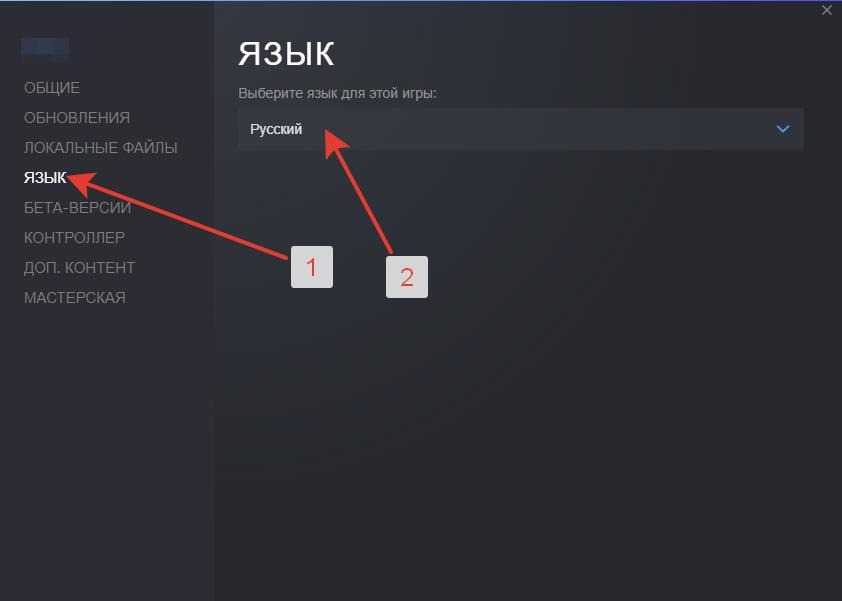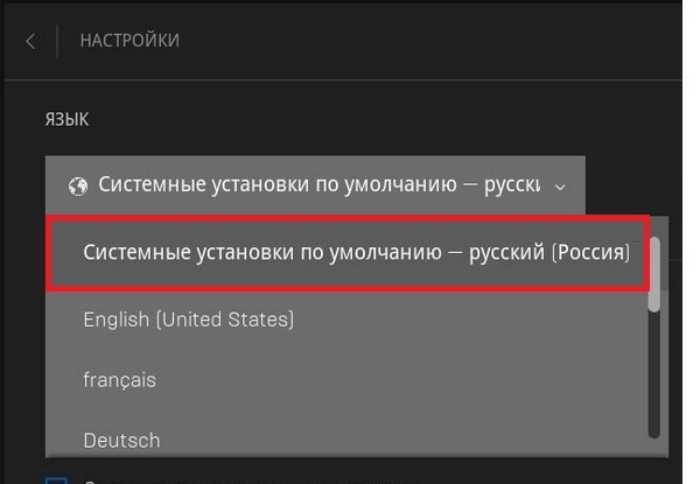Как добавить русский язык в Starfield
Русификатор от ZoG Team
В сети уже вышел текстовый русификатор от форумной команды ZoG. Он полностью локализует весь интерфейс в игре, однако журналы, диалоги, задания и другие элементы все еще не переведены.
https://vk.com/video_ext.php
Для установки русификатора нужно СКАЧАТЬ файд Starfield_ZoG.exe, а потом запустить его и следовать указаниям установщика.
Автоматический экранный переводчик «Елочка»
Если же вам не хочется сидеть перед монитором в окружении словарей, то мы советуем воспользоваться одним из экранных переводчиков под названием «Елочка 1.4.1». Вы сможете указывать куски текста и автоматически переводить их на русский язык. Первым делом нужно скачать программку (работает только на Windows 10 и новее):
Яндекс.Диск Гугл.Диск
Разархивируйте скаченный файл в любом удобном для вас месте. Откройте папку и нажмите на «Елочка.exe», чтобы запустить программу. По умолчанию перевод осуществляется нажатием на клавишу «Ё» («~», тильда), однако вы можете выбрать другие комбинации – для этого отройте трей в правом нижнем углу экрана, нажмите ПКМ на «Елочке» и во вкладке «Кнопка» выберите нужный вам набор (смотрите второе изображение ниже).
Теперь откройте игру, нажмите на нужные клавиши («Ё», «Alt + Ё» или «Ctrl + Ё»), а затем выделите карандашом область с текстом. Через пару-тройку секунд появится перевод.
Автоматический экранный переводчик Screen Translator
Если вы по какой-либо причине не можете использовать предыдущий переводчик, то скачайте Screen Translator для 64-битной или 32-битной системы Windows. Скачать файлы можно ЗДЕСЬ или ТУТ. Подробная инструкция по установке представлена на официальном сайте.
Разархивируйте архив в любом удобном для вас месте. Затем откройте папку «ScreenTranslator» и запустите программку, нажав на «screen-translator.exe». При первом запуске появятся несколько ошибок – это нормально. Просто перейдите в трей, нажмите ПКМ на иконке программы и выберите «Настройки».
В открывшемся окошке перейдите на вкладку «Обновления» и нажмите на кнопку «Проверить сейчас». Затем откройте подвкладку «Коррекция», найдите «Английский», нажмите на него и выберите опцию «Установить/Обновить». Чуть ниже сделайте то же самое с Русским языком.
Теперь откройте подвкладку «Перевод», выберите «google.api» и нажмите на «Установить/Обновить». Далее перейдите в подвкладку «Распознавание», а затем снова выберите и установите (обновите) английский и русский языки.
Нужно проверить правильно ли все установилось. Для этого перейдите в основную вкладку «Распознавание» – должен стоять английский; «Коррекция» – должен стоять английский (можете поставить галочку возле функции автокоррекции); «Перевод» – должна стоять галочка возле «google.api».
В конце просто нажмите на кнопку «Применить» в нижнем левом углу окошка. Затем откройте игру, нажмите на клавиши «Ctrl + Alt + Z» и выберите область с текстом, который необходимо перевести. Через 3-4 секунд программка покажет перевод. Она может не заработать в полноэкранном режиме.
Перевод на русский Starfield с помощью мобильного приложения
Если вам не нужно переводить всю игру, а лишь определенный кусок текста, то вы можете воспользоваться любым мобильным переводчиком, например, Google-переводчик или Яндекс-переводчик.
Далее выберите опцию перевода с помощью камеры и наведите объектив на текст, который вам нужно перевести. Дождитесь появления переведенных предложений
Языковые настройки в Hogwarts Legacy
Игра «Hogwarts Legacy» имеет три формы языковых настроек:
- «Full audio» (полное аудио). Включает все аудио диалоги персонажей на том или ином языке;
- «UI» («User Interface»). Включает перевод пользовательского интерфейса игры (текст);
- «Subtitles» (Субтитры).
Перевод игры на некоторые языки реализован только на уровне «UI» и «Subtitles», то есть включает перевод текстового интерфейса игры и субтитровый перевод диалогов. В число таких языков попал и русский язык. Это означает, что даже если вы активируете русский язык в языковых настройках игры (ниже мы разберём как это сделать), голосовые диалоги персонажей всё равно будут на базовом (по умолчанию английском) языке. Субтитры и UI будут на русском. Субтитры в игре включены по умолчанию.

К основным языкам, перевод которых реализован на уровне «Full Audio», UI и субтитры относится английский, французский, немецкий, итальянский, испанский, японский и бразильский португальский языки.
По умолчанию, игра запускается на языке платформы, который установлен у вас по умолчанию. Однако даже если по умолчанию язык вашей платформы русский, озвучка аудио всё равно будет у вас на английском, так как аудио озвучивание на русском, как мы уже поясняли выше, в игре не предусмотрено.
Как изменить устаревший язык Хогвартса на Xbox
Процесс изменения языка в Hogwarts Legacy на консолях Xbox аналогичен методу PlayStation. Это все, что вам нужно сделать:
- Перейдите к настройкам консоли Xbox.
- Выберите «Система», а затем «Язык и регион».
- Выберите желаемый язык.
- Перезагрузите Xbox.
- Перезапустите «Наследие Хогвартса».
- Откройте Hogwarts Legacy и загрузите языковой пакет, когда будет предложено.
Язык в Hogwarts Legacy будет соответствовать тому, что указано в настройках вашей консоли Xbox, так что имейте это в виду.
Все поддерживаемые языки в Hogwarts Legacy
Hogwarts Legacy поддерживает широкий спектр языков, но некоторые из них доступны только для субтитров, а не для голосов. Вот поддерживаемые языки для каждой платформы в каждом регионе.
| Платформа | Область | Полная языковая поддержка | Поддерживается только текст |
|---|---|---|---|
| PS5 | Северная Америка, Южная Америка (страны SIEA) | английский, французский, латиноамериканский испанский, бразильский португальский, японский | Корейский, упрощенный китайский, традиционный китайский |
| PS5 | Европа, Африка, Ближний Восток, Океания (страны SIEE) | английский, французский, итальянский, немецкий, кастильский испанский | арабский, польский, русский |
| Xbox Series X|S | Глобальный | английский, латиноамериканский испанский, кастильский испанский, французский, итальянский, немецкий, бразильский португальский, японский | арабский, польский, русский, корейский, упрощенный китайский, традиционный китайский |
| ПК | Глобальный | английский, латиноамериканский испанский, кастильский испанский, французский, итальянский, немецкий, бразильский португальский, японский | арабский, польский, русский, корейский, упрощенный китайский, традиционный китайский |
Большинство основных языков имеют полную поддержку голоса за кадром в Hogwarts Legacy. Если нужный язык доступен в другом регионе, вы можете просто настроить регион своей консоли в настройках системы. Таким образом, вы можете получить немецкие голоса, например, в Соединенных Штатах. Существует также множество языков, которые поддерживаются с субтитрами и переведенным пользовательским интерфейсом, например, русский, но на этих языках нет полного дублирования «Наследия Хогвартса».
Наследие Хогвартса уже доступна на ПК, PlayStation 5 и Xbox Series X|S.
– Эта статья была обновлена 7 февраля 2023 г.
В каких случаях полезно знать, где лежат сохранениями Hogwarts Legacy?
Можно отметить несколько ситуаций, когда знать куда сохраняется продвижение по игре, крайне полезно:
- при переустановке операционной системы стоит создать резервную копию сохранений, тогда прогресс в игре не будет утерян и пользователю не придется начинать все сначала;
- резервную копию папки с сейвами делают и на случай любой нештатной ситуации с компьютером, например, поломки жесткого диска или внезапного отключения электроэнергии в момент игры, в результате которого могут пострадать именно файлы сохранений;
- скопировав в эту служебную папку чекпоинты другого игрока можно начать игру с любого эпизода, что актуально, когда не получается пройти какой-то особенно сложный уровень, плюс можно поделиться с приятелями собственными сейвами.


Пошаговая инструкция для XBOX
Чтобы поменять интерфейс при использовании консоли Xbox, рекомендуется совершить следующие действия:
Перейти в настройки приставки. Это делается до запуска игры.
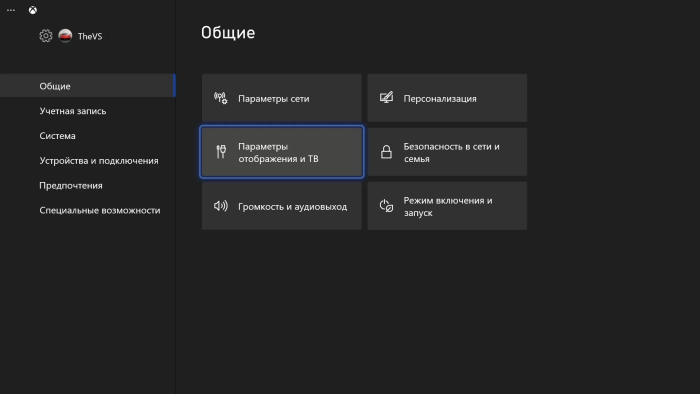
- Кликнуть на меню «Система».
- Нажать на функцию «Язык и регион».
- Установить желаемый вариант.
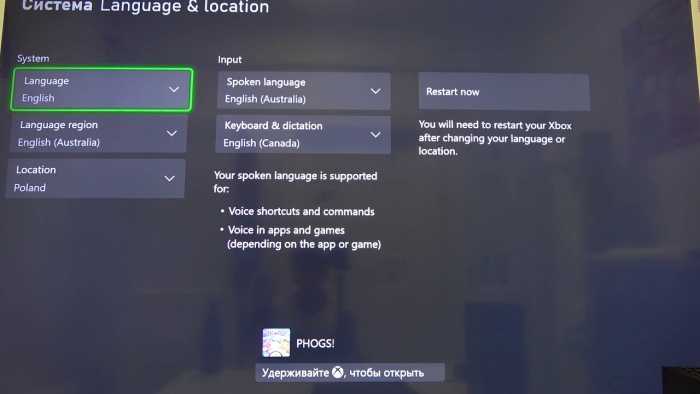
Перезапустить приставку и загрузить игру.

При необходимости подтвердить приглашение на закачку и инсталляцию языкового пакета.
Смена интерфейса в приложении «Hogwarts Legacy» обычно не вызывает проблем. При этом добиться нужных результатов можно разными способами. Для этого требуется учитывать девайс, который используется
Также стоит принимать во внимание платформу, которая применяется
https://youtube.com/watch?v=RnV-ogiV06M
Нашли опечатку? Выделите текст и нажмите Ctrl + Enter
How to Change Language in Hogwarts Legacy on Xbox Series X and S
- Make sure that Hogwarts Legacy is closed.
- Open up Xbox Settings, and within System, find the Language and Region option. In there, you need to find the language that you want to use. And also, change the region to match the language you have chosen.
- Upon accepting the change, your Xbox will restart itself.
- When the restart is complete, open up Hogwarts Legacy. You will be asked to confirm the download of the language pack which you have chosen in the previous steps. After this is done, you can start playing with the language that you have chosen.
Related: Hogwarts Legacy Metacritic Score Revealed
We sincerely hope that this guide was helpful to you and we welcome you to our Hogwarts Legacy game tag where you can find more guides about Hogwarts Legacy. See you soon!
About the Author
Nikola L
Staff Writer at Prima Games since May 2022.
Gaming since being able to hold an Amiga 500 joystick on his own, back in the early 90s (When gaming was good, remember?).
He has been through thousands a lot of different video, board, and card games and it seems that he wants to make it tens of thousands soon.
Current favorites: Vampire Survivors, SMITE, Marvel Snap.
Participated in the organization of dozens of gaming events and tournaments and has been professionally attached to gaming since 2009.
How to change the language on Hogwarts Legacy on PlayStation

- Make sure that the game is not running
- Go to your PlayStation Settings>System>Language and Region and then select one of the supported languages from the game. Make sure you also change your region according to the language you are changing to.
- In the Games home screen, scroll all the way right and select “Game Library”
- Highlight Hogwarts Legacy in your Installed Game Library
- Press the Options button on your controller and choose “Manage Game Content”
- Additional audio language packs are displayed and can be queued for download by selecting the download option next to your preferred language.
- Wait for the language pack to download and install, then start the game.
How to Change Language Settings in Hogwarts Legacy

In Hogwarts Legacy, you can change the language settings that you hear and read during the game so that it suits your preferences. This can be done from the systems’ main menu, game’s menu, and going to Settings.
Steps to Change Language Settings on Each Platforms
For PlayStation5
| 1 | Go to PS5 Settings while game is not running then select on SYSTEM. |
|---|---|
| 2 | After that, select on LANGUAGE AND REGION. |
| 3 | You can choose from the option and select on your preferred supported language. |
| 4 | Go back to the Games Home Screen, look and scroll then select GAME LIBRARY. |
| 5 | Once you see Hogwarts Legacy, highlight it from your Installed Game Library. |
| 6 | Press on the Option button on your controller (DualSense) then choose MANAGE GAME CONTENT. |
| 7 | Locate the additional audio language packs and you need to queue it up for download by selecting your preferred settings. |
| 8 | After that, open up Hogwarts Legacy game and go to SETTINGS. Choose the downloaded language setting located under the Dialogue Language. |
For Xbox
| 1 | Go to Xbox Settings while game is not running then select on SYSTEM. |
|---|---|
| 2 | After that, select on LANGUAGE AND REGION. |
| 3 | You can choose from the option and select on your preferred supported language. |
| 4 | Accept the prompt when it asks to restart the console. |
| 5 | After restarting, launch Hogwarts Legacy and ACCEPT prompt to install the language pack, you can also check the status of the download. |
| 6 | Once the download and installation of the language pack is completed, you can now enjoy the game. |
For Steam (PC)
| 1 | Go to Steam Library while game is not running then locate and right click on Hogwarts Legacy. |
|---|---|
| 2 | After that, select on PROPERTIES. |
| 3 | You can choose from the option and select on LANGUAGE tab. |
| 4 | Select on the drop-down menu and click on your desired language. |
| 5 | An update and download will prompt and after that, you can open up the game. |
For Epic Games (PC)
| 1 | Go to your Profile Icon which is located on the top-right corner of the launcher then click on SETTINGS. |
|---|---|
| 2 | After that, select on your preferred language which is in the Language drop-down menu. |
| 3 | Click on RESTART NOW to confirm the changes on language. |
| 4 | Restart the launcher and you can now open up the game. |
List of Supported Languages
According to the official WB Games Support on Portkey Games Support, you can play the game and set your desired language on the available platform. Below is a list of supported languages and it is categorized on each platform.
| SKU | Region | Product Code | Full Audio, UI, Subtitles | UI, Subtitles |
|---|---|---|---|---|
| PlayStation 5 | SIEA/US/Asia/Japan | PPSA-01593 Physical Disc & Digital |
|
|
| PlayStation 5 | SIEE/EU/ANZ | PPSA-01603 Physical Disc & Digital |
|
|
| Xbox Series X|S | Worldwide | 9MT5NJ5W7B8Z Physical Disc (Series X only) & Digital |
|
|
| PC – Steam | Worldwide | Steam – Digital |
|
|
| PC – Epic Games Store | Worldwide | Epic Games Store – Digital |
|
|
Visit our Hogwarts Legacy Walkthrough and Guide Page for more news and updates!
Как включить русский язык в Hogwarts Legacy
Совсем недавно вышла игра Наследие Хогвартса. Там мы можем погрузиться в мир волшебства, встретить старых и новых героев по книгам о Гарри Поттере и обучаться волшебству. В статье мы расскажем как включить русский язык в Hogwarts Legacy для пользователей, которые купили игру на площадках Steam, Epic Games или просто скачали взломанную версию от EMPRESS из Интернета. В конце статьи расскажем как поменять для Xbox и загружать языковые пакеты в PlayStation.
Как включить русский язык в игре
Начнём с взломанных версий. Если вы скачали торрент от EMPRESS или похожий, что бы включить русский язык в Hogwarts Legacy сделайте следующее:
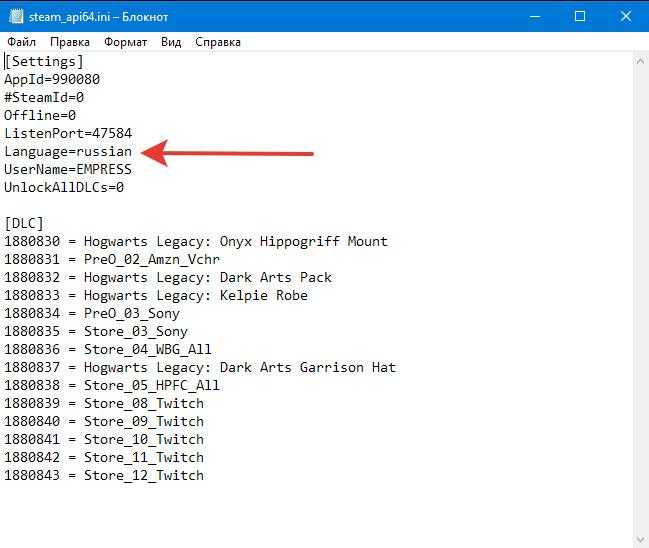
- Откройте папку с установленной игрой.
- Перейдите по пути «Engine\Binaries\ThirdParty\Steamworks\Steamv154\Win64».
- В папке Win64 найдите файл steam_api64.ini и откройте в блокноте.
- Замените строку Language=english на Language=russian.
- Интерфейс и описание переключатся на русский язык.
Как поменять язык Hogwarts Legacy в стиме
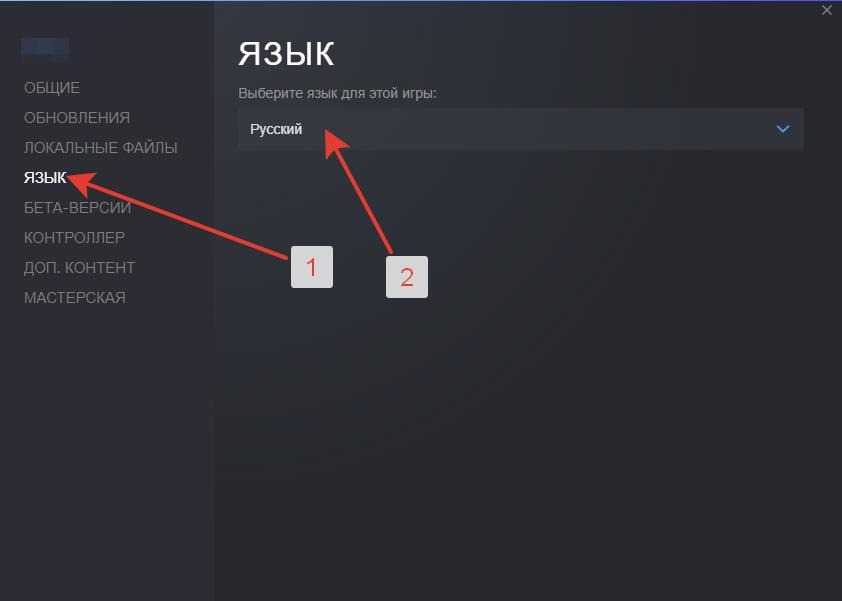
Что бы переключить язык для Наследия Хогварста в стиме: Откройте библиотеку игр в стиме. Нажмите правой кнопкой на игру и выберите «Свойства» На вкладке язык выберите русский.
Переключаем язык в Epic Games
Epic Games поддерживает язык, который установлен на вашем компьютере. Что бы проверить какой установлен у вас по умолчанию и поменять, следуйте инструкции:
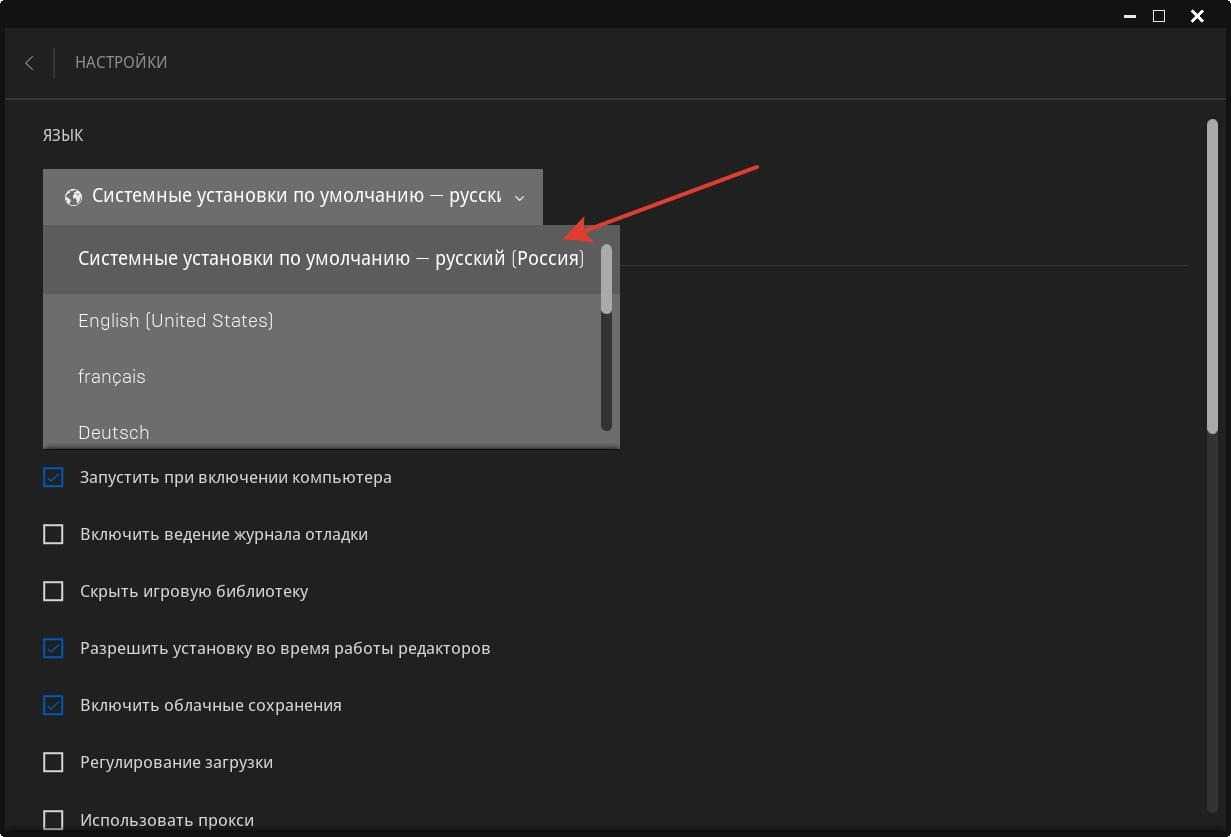
- Запустите Epic Games и кликните мышкой по иконке вашего профиля.
- Выберите пункт меню «Настройки».
- Самый первый пункт «Язык» с надписью «Системные установки по умолчанию».
Как изменить язык в Hogwarts Legacy на приставках Xbox и PlayStation
Для переключения языка на русский на игровых приставках вам нужно:
- Открыть настройки приставки и открыть раздел «Язык и регион».
- Выбрать регион с поддержкой русского языка.
- Перезагрузить приставку.
Евгений Загорский
IT специалист. Автор информационных статей на тему Андроид смартфонов и IOS смартфонов. Эксперт в области решения проблем с компьютерами и программами: установка, настройка, обзоры, советы по безопасности ваших устройств. В свободное время занимается дизайном и разработкой сайтов.
Как изменить язык на ПК
В версии игры для ПК можно переключить на русский язык субтитры игры и пользовательский интерфейс. При этом аудио-диалоги будут в базовом варианте – чаще всего английском. Особенности переключения интерфейса зависят от используемой платформы.
Если игровое приложение запускается через ресурс Steam, для переключения субтитров на русскоязычный интерфейс требуется выполнить следующее:
Запустить клиент Steam.
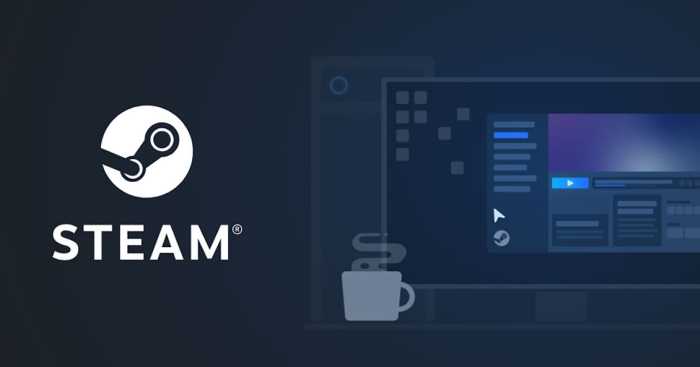
- Зайти в библиотеку игр.
- Навести курсор мыши на игру, кликнуть правой кнопкой и выбрать раздел «Свойства».
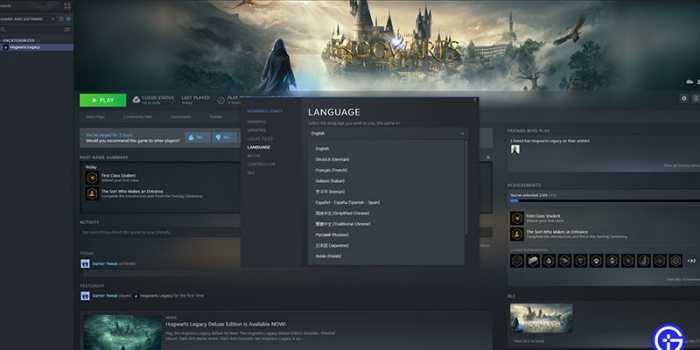
- Перейти на вкладку «Язык» и выбрать «Русский». После этого может появиться запрос системы на загрузку и установку обновлений.
- После завершения всех процессов запустить софт и наслаждаться русскоязычными субтитрами.

Чтобы выбрать русский вариант, требуется совершить следующие действия:
Загрузить клиент «Epic Games».
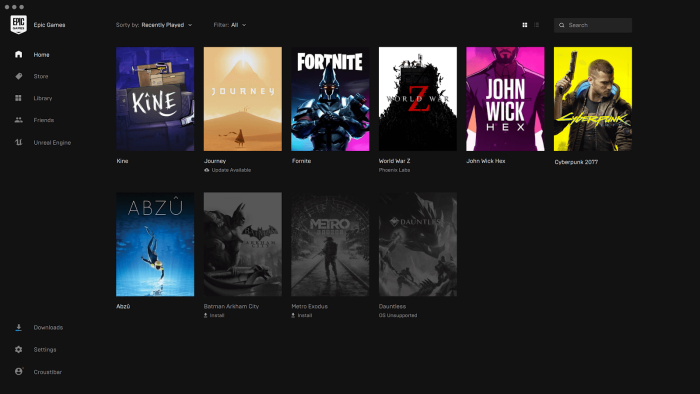
- Нажать на иконку профиля, которая располагается в верхнем углу справа.
- После того как откроется меню, выбрать «Настройки».
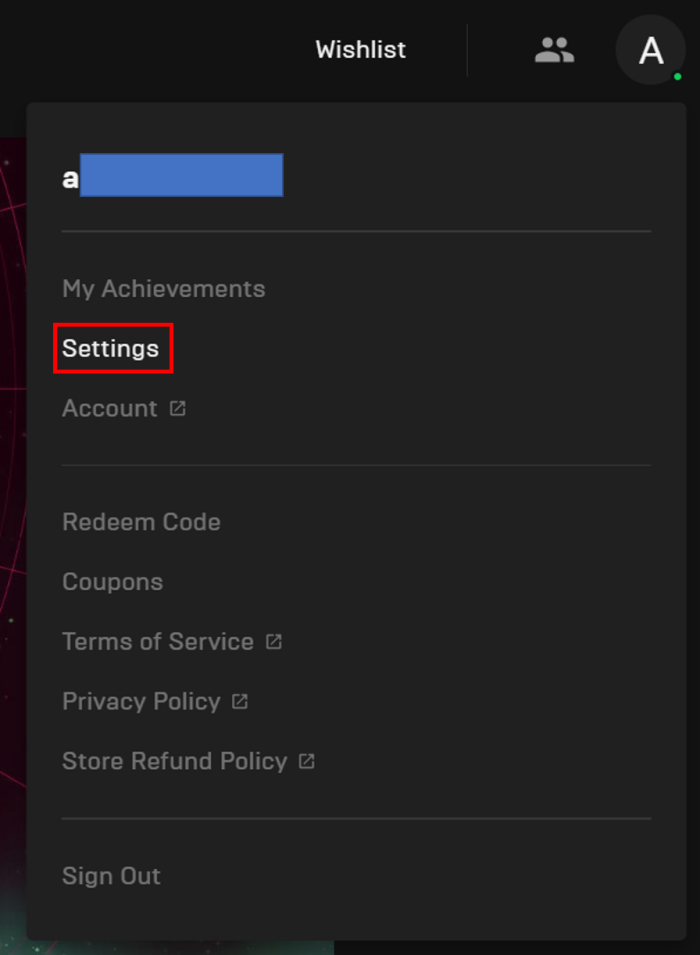
В первом пункте «Язык» выбрать «Русский».
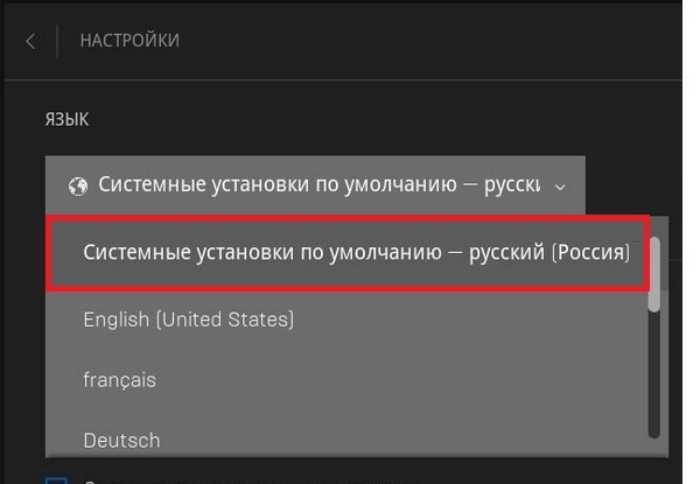
При необходимости нажать на пункт «Перезапустить сейчас». Это поможет подтвердить внесенные изменения.
При использовании пиратки от EMPRESS следует активировать русскоязычный интерфейс в UI и субтитрах. Для этого рекомендуется сделать следующее:
Открыть каталог с установленным софтом.
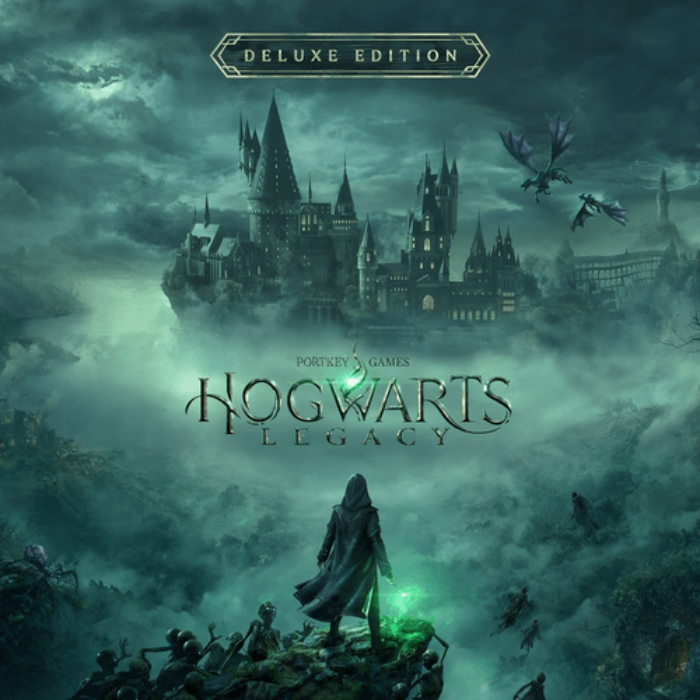
- Перейти по пути «Engine\Binaries\ThirdParty\Steamworks\Steamv154\Win64».
- Найти в каталоге файл «ini».
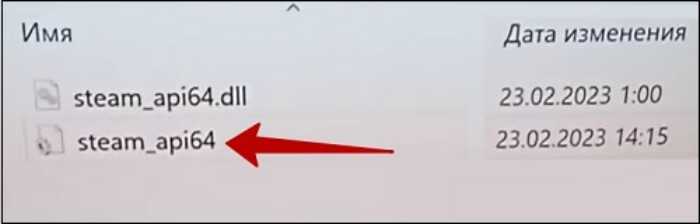
- Нажать на этот объект и запустить его при помощи «Блокнота».
- Найти строчку «Language=English». Тут вместо «English» требуется установить «Russian».

Сохранить изменения и загрузить софт. После этого субтитры и другие элементы переключатся на русский.
How to Change Language in Hogwarts Legacy on PlayStation 5
- Within your PS5 Settings, find the System -> Language and Region option. Now, all you need to do is to find the language you wish to use (if necessary, switch the region as well).
- Go back to your Game Library, select the Hogwarts Legacy, and then go to Manage Game Content (press the Options button)
- Now, before you, you will see the Language Packs that you can select for download by clicking the appropriate download option.
- When the download is done, you can choose the downloaded language in Hogwarts Legacy in Settings -> Audio -> Dialogue Language.
Related: How Big is the Hogwarts Legacy Map? – Hogwarts Legacy Map Size Revealed
Способы установки дополнительных языковых пакетов
1. Установка с помощью системных настроек

Чтобы установить дополнительный языковой пакет, откройте системные настройки вашего устройства. Найдите раздел “Язык и регион” или “Язык и ввод” и выберите нужный язык из списка доступных языковых пакетов. Нажмите на кнопку “Установить” и следуйте инструкциям на экране. После успешной установки, выбранный язык станет доступен во всех приложениях и системных интерфейсах.
2. Скачивание и установка с официального сайта
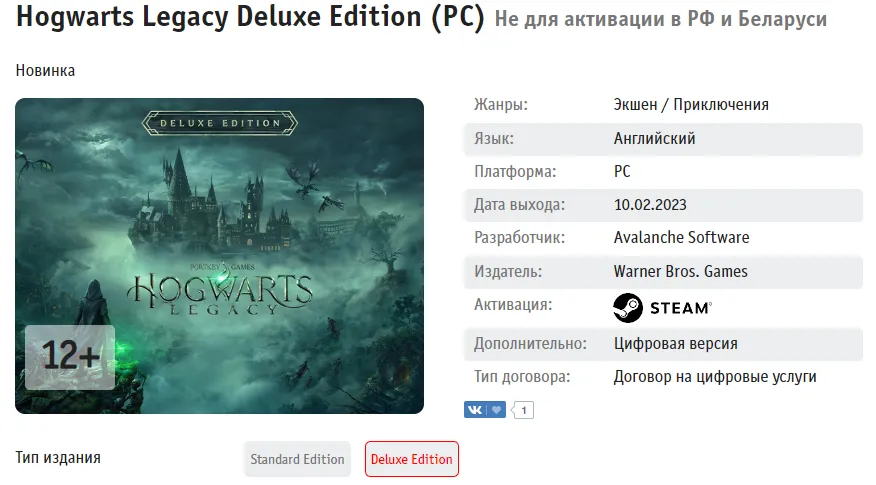
Если нужного языкового пакета нет в системных настройках, вы можете найти его на официальном сайте разработчика. Перейдите на сайт производителя вашей операционной системы и найдите раздел “Дополнительные языковые пакеты”. Скачайте нужный файл с языковым пакетом и запустите его для установки. Следуйте инструкциям на экране и после завершения процесса, выбранный язык будет доступен в системе.
3. Использование специализированных программ
Существуют специализированные программы, которые позволяют установить дополнительные языковые пакеты на устройствах. Найдите подходящую программу для вашей операционной системы и скачайте ее с официального сайта. Установите программу и запустите ее. В настройках программы выберите нужный языковой пакет и нажмите на кнопку “Установить”. После успешной установки, выбранный язык будет доступен в системе и приложениях.
Настраиваем на PlayStation
Обладатели игровых компьютеров и ноутбуков получили ответ на свой вопрос. Давайте теперь перейдем к владельцам игровых приставок и начнем с Sony PlayStation 5. На приставке языковые пакеты загружаются отдельно от игры. Оно и понятно, ведь ресурсы консолей более ограничены, по сравнению с компьютерами. В общем, для установки языкового пакета следуйте инструкции ниже:
Откройте игровую библиотеку PS5.
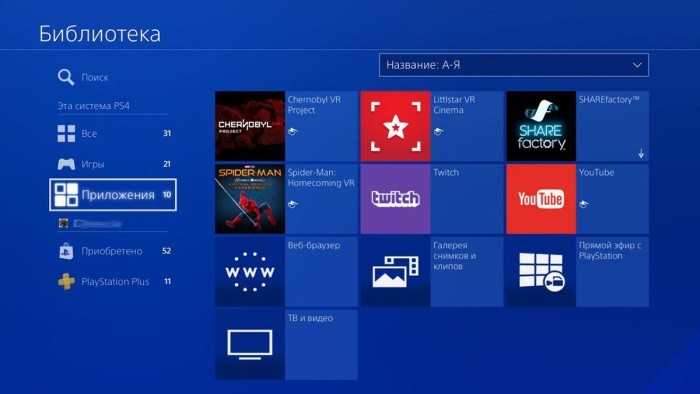
- Найдите там Hogwarts Legacy и кликните по ней.
- Кликните по пункту «Параметры», а после кликните по «Управление игровым содержимым».
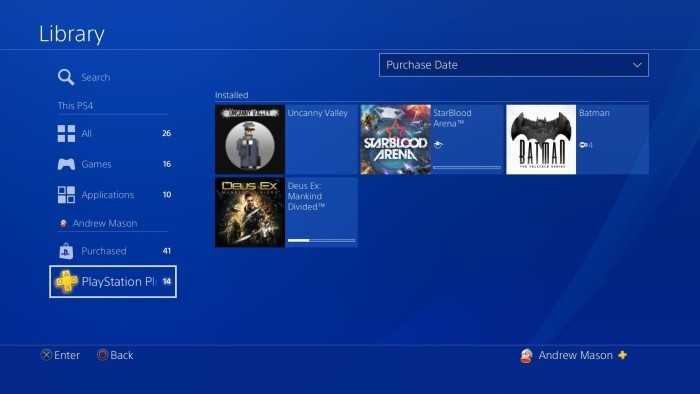
Укажите, какой пакет нужно загрузить.
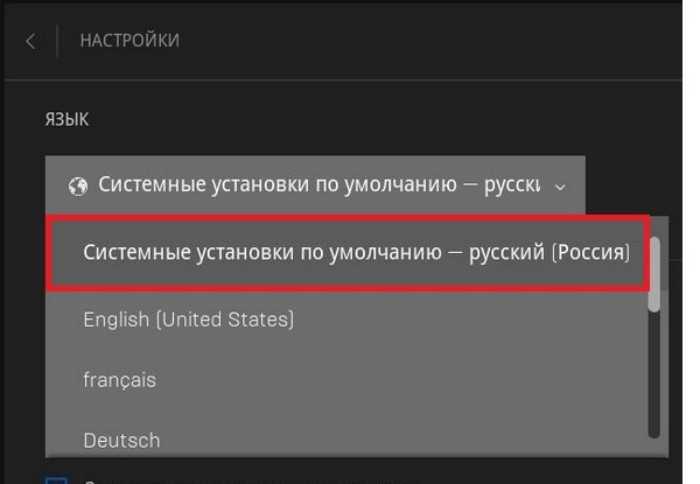
- После загрузки пакета перейдите в общее меню параметров игрушки.
- Откройте раздел «Настройки», а после подраздел «Аудио».
- В меню «Язык диалога» укажите установленный языковой пакет.
После этих действий рекомендуется перезагрузить приставку и проверять локализацию.
How to change the language on Hogwarts Legacy on PC
Steam

- Ensure the game is not running.
- Launch Steam and open the Library menu.
- Locate Hogwarts Legacy and right-click on the game. Choose the option.
- In the menu that opens, choose the tab.
- Left-click on the drop-down menu that appears and select your desired language. A small update for the game will occur. The game UI and subtitle languages will be changed when you next launch the game. Audio will change as well if that language is available.
Epic Games
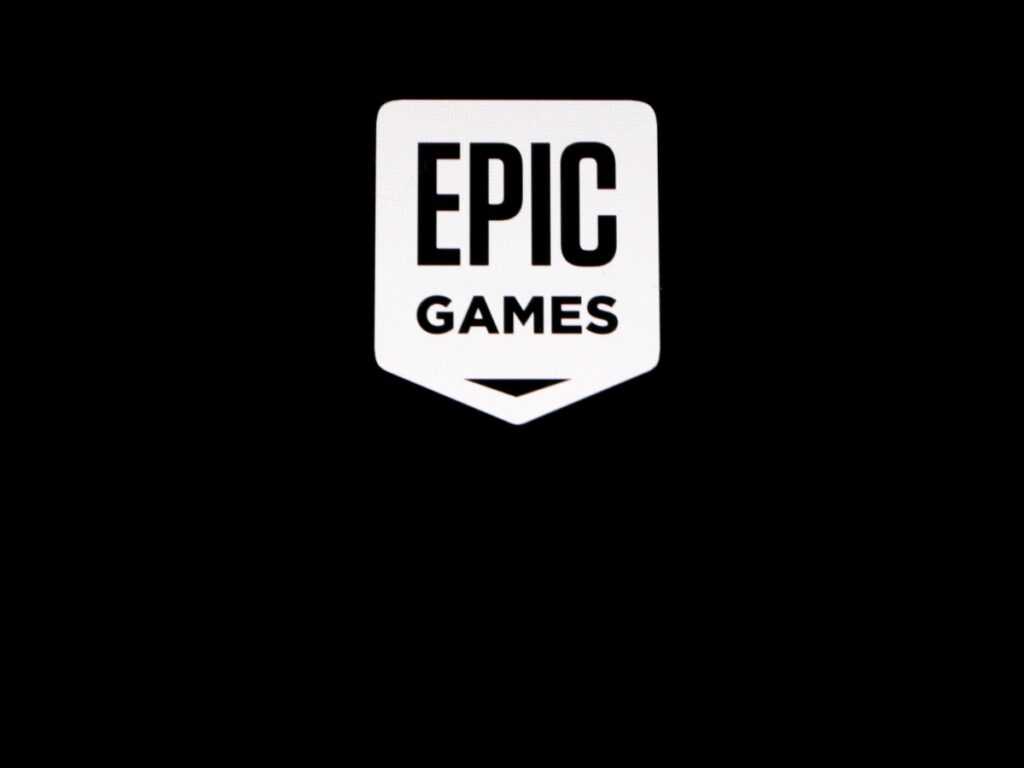
- Click your profile icon in the top right corner of the Epic Games Launcher.
- Click Settings.
- Select your preferred language from the Language drop-down menu.
- Click Restart Now to confirm the language change and restart the Launcher.
And that, is how players can change the language they play in on Hogwarts Legacy on all the different platforms that the game is available on namely PlayStation, Xbox, and PC both on Steam and Epic Games.
These steps, if followed correctly, will ensure that the players get to play in the language they prefer to play in and enjoy the game in the way that they want to, and in the language they want to.
In case you missed it:
- How to get Fortnite Attack on Titan skin and rewards in Eren Yeager Quests
- Minecraft Discord server puts US government in turmoil by LEAKING ‘Top Secret’ intelligence documents
Other Strategy Guides
Hogwarts Legacy Strategy Guides
Getting Started
▼All Hogwarts Legacy Beginner Guides
| Pre-Order Bonuses and Game Editions | Release Dates on All Platforms |
| PC System Requirements and Specs | Game Difficulty |
| Permanent Events and Missable Features | Post-Game Unlockables |
| Is Hogwarts Legacy related to Harry Potter? | Is Cross-Play Available? |
| Will Hogwarts Legacy Have Multiplayer Mode? | Will Denuvo affect the game? |
| Can You Change Your Appearance After Starting the Game? | Can You Make Multiple Characters? |
| Can You Change Houses? | Can You Choose your Wand in Hogwarts Legacy? |
| Can You Become a Dark Wizard? | Are There Romance Options? |
| Which House Should You Choose? | Game Controls |
| How Long to Beat the Game |
Useful Guides
▼All Hogwarts Legacy Useful Guides
| Trophies and Achievements | All Endings Guide |
| How to Get the True Ending | Natty or Sebastian: Who Should You Go to Hogsmeade With? |
| How to Change Language Settings | How to Link Harry Potter Fan Club Profile and WB Games Account |
| Side Quest List and Guides | Collectible List and Guides |
| Day 1 Patch Information and Guide | Character Creation Guide |
| Leveling Guide | House Exclusives Guide |
| Best Spells | Best Talents to Unlock |
| Dueling Feats Guide | All Battle Arenas List and Guide |
| Dark Arts Battle Arena Guide | Broom Race Challenges List and Guide |
| Merlin Trial List and Guide | All Challenges List and Rewards |
| How to Fast Travel | All Companion Relationship Lines and Guide |
| How to Get the Elder Wand | Best Wand Core |
| Wand Customization Guide | How to Fill Ancient Magic Gauge |
| How to Get a Flying Broom | Best Brooms and Upgrades |
| How to Unlock All Unforgivable Curses | How to Get Crucio (Cruciatus Curse) |
| How to Get Imperio (Imperius Curse) | How to Get Avada Kedavra (Killing Curse) |
| How to Change Gear Appearance (Transmog) | Gear Appearance Transmog List |
| How to Increase Gear Slots | Great Trait Recipes List |
| All Floo Flame Locations |
How to change the language on Hogwarts Legacy on Xbox

- Make sure that the game is not running.
- Go to your Xbox Settings > System > Language and Region and then select one of the supported languages from the game. Make sure you also change your region according to the language you are changing to.
- Accept the prompt to restart the console.
- Launch the Hogwarts Legacy and accept the prompt to install the language pack, then observe the loading bar at the top-right of the screen when getting to the Main Menu.
- Wait for the installation of the language pack to complete (it may finish before you get to the main menu).
- You can now enjoy playing in the selected language.
What Languages are Available in Hogwarts Legacy?
Before we provide information on how you can change the game language in Hogwarts Legacy, we’ll tell you which localization (language) options are available:
| Platform | Region | Complete Audio, User Interface, and Subtitles are Available | Only the User Interface and Subtitles are Available |
|---|---|---|---|
| PlayStation 5 | SIEA / US / Asia / Japan | EnglishFrenchLatin-American SpanishBrazilian PortugueseJapanese | KoreanSimplified ChineseTraditional Chinese |
| PlayStation 5 | SIEE / EU / ANZ | EnglishFrenchItalianGermanCastillian Spanish | ArabicPolishRussian |
| Xbox Series X and S | Worldwide | EnglishLatin-American SpanishFrenchItalianGermanCastilian SpanishBrazilian PortugueseJapanese | ArabicPolishRussianKoreanSimplified ChineseTraditional Chinese |
| PC (Steam and Epic Games Store) | Worldwide | EnglishLatin-American SpanishFrenchItalianGermanCastilian SpanishBrazilian PortugueseJapanese | ArabicPolishRussianKoreanSimplified ChineseTraditional Chinese |
Source: Warner Brothers Games
Как изменить настройки языка в Hogwarts Legacy
В Hogwarts Legacy вы можете изменить настройки языка, на котором вы слышите и читаете во время игры, чтобы он соответствовал вашим предпочтениям. Это можно сделать в главном меню игры, перейдя в раздел «Настройки».
PlayStation5
- Зайдите в «Настройки» консоли, пока игра не запущена, и выберите «Система»;
- После этого выберите «Язык и регион»;
- Вы можете выбрать один из вариантов и выбрать предпочитаемый поддерживаемый язык;
- Вернитесь на главный экран игры, найдите и прокрутите экран, затем выберите «Библиотека»;
- Как только вы увидите Hogwarts Legacy, выделите его из библиотеки установленных игр;
- Нажмите кнопку «Option» на контроллере (DualSense) и выберите «Управление игровым контентом»;
- Найдите дополнительные языковые аудиопакеты и поставьте их в очередь на загрузку, выбрав желаемые настройки;
- После этого запустите игру «Hogwarts Legacy» и перейдите в раздел «Настройки». Выберите загруженную языковую настройку, расположенную в разделе «Язык диалога».
Xbox
- Перейдите в «Настройки» консоли, пока игра не запущена, затем выберите «Система»;
- После этого выберите «Язык и регион»;
- Вы можете выбрать один из вариантов и выбрать предпочитаемый поддерживаемый язык;
- Примите приглашение, когда оно попросит перезагрузить консоль;
- После перезагрузки Xbox запустите «Hogwarts Legacy» и примите приглашение для загрузки и установки языкового пакета, вы также можете проверить статус загрузки;
- После завершения загрузки и установки языкового пакета вы можете наслаждаться игрой.
Steam (ПК)
- Перейдите в библиотеку Steam, пока игра не запущена, затем найдите и щелкните правой кнопкой мыши на Hogwarts Legacy;
- После этого выберите «Свойства»;
- Вы можете выбрать один из вариантов и выбрать вкладку «Язык»;
- Выберите в выпадающем меню нужный язык;
- Появится запрос на обновление и загрузку, после чего вы сможете открыть игру.
Epic Games (ПК)
- Перейдите к значку вашего профиля, который находится в правом верхнем углу пусковой установки, затем нажмите на «Настройки»;
- После этого выберите предпочтительный язык, который находится в выпадающем меню «Язык»;
- Нажмите на «Перезапустить сейчас», чтобы подтвердить изменения языка;
- После перезапуска программы вы можете запустить игру.
Список языков в Hogwarts Legacy в каждом регионе
Согласно официальному сообщению WB Games Support на сайте Portkey Games Support, вы можете играть в игру и установить желаемый язык на доступной платформе. Ниже приведен список поддерживаемых языков с разбивкой по категориям для каждой платформы.
| ПК и консоль | Регион | Код продукта | Полный звук, пользовательский интерфейс, субтитры | Интерфейс, субтитры |
|---|---|---|---|---|
| PlayStation 5 | SIEA/США/Азия/Япония | PPSA-01593Физический диск и Цифровая версия |
|
|
| PlayStation 5 | SIEE/Европа/ANZ | PPSA-01603Физический диск и Цифровая версия |
|
|
| Серия Xbox X|S | По всему миру | 9MT5NJ5W7B8ZФизический диск (только для Series X) Цифровой версии |
|
|
| ПК — Steam | По всему миру | Steam — цифровая версия |
|
|
| ПК — Epic Games Store | По всему миру | Epic Games Store — цифровая версия |
|
|
Перевод игр в Bluestacks
Русскоязычным пользователям гораздо удобнее играть в Андроид-игры на родном языке. Вот только некоторые разработчике не спешат добавлять наш с вами язык в свои проекты. Причин может много: нехватка времени, отсутствие необходимости продвигаться на российском рынке, другие приоритеты. Но факт остается фактом: скачать некоторые Андроид-игры на русском языке практически невозможно.
Однако, есть способ “на лету” создавать перевод любых игр. Для этого мы будем использовать вместе с вами программу Bluestacks. В недавнем обновлении там была добавлена функция перевода игр на русский язык. Мы уже рассказывали, как с помощью этого эмулятора можно установить почти любую мобильную игру на ПК. Теперь же опробуем дополнительные возможности данного приложения. Делать это мы будем впервые, делясь впечатлениями с вами в данной статье. Поехали!
Вводные данные.
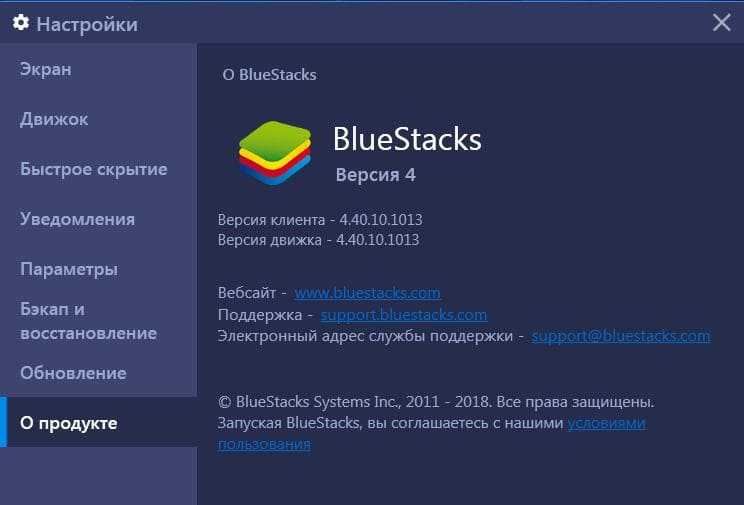
Также в настройках необходимо указать русский язык, если вы не сделали этого при установке. Программа будет переводить именно на тот язык, что указан в настройках. Переходим в Настройка-Параметры-Выбор языка.
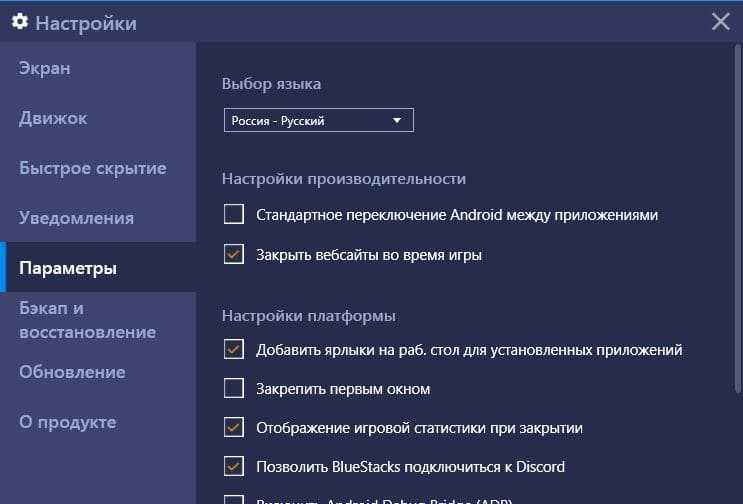
Для перевода мы взяли игру Epic Seven, о которой совсем недавно рассказывали вам на страницах этого сайта. Как было отмечено в обзоре, в ней немалый упор делается на сюжет. Но вот беда – он весь на английском. Будем надеяться, что Bluestacks поможет решить эту проблему.
Перевод игры на русский с английского.
Запускаем игру и докачиваем необходимые патчи. После этого выбираем сервер, процесс начинается – и вот, первый же диалог ставит не знакомых с английским языком пользователей в тупик.
Нажимаем одновременно три кнопки: Ctrl+Alt+L и смотрим на результат:
Чудо! Игра перевелась. Правда, процесс занимает некоторое время, необходимо для соединения с сервером, но тем не менее, функция работает. Правда, перевод – машинный, что накладывает некоторый отпечаток.
Кстати, русскоязычный текст накладывается оверлеем поверх игры. Чтобы закрыть его и вернуться к геймплею, кликните по крестику в правом верхнем углу.
Что ж, это все хорошо, но с английского даже мы что-то можем перевести, а что скажет Bluestacks насчет иероглифов? Давайте посмотрим.
Перевод иероглифов.
Если с европейскими языками еще как-то можно совладать, то иероглифы понятны лишь изучающим язык игрокам. В случае отсутствия перевода весь сюжет попросту проходит мимо. Давайте посмотрим, сможет ли Bluestacks помочь нам в этой проблеме.
Для поиска нужной игры отправляемся в китайский магазин Tap Tap. Первым делом попробуем перевести сам интерфейс – хоть в обзоре мы и писали, как поменять язык в приложении на английский, хочется проверить, как справится эмулятор – да и получить русский язык тоже хотелось бы. Итак, вот, что у нас получилось:
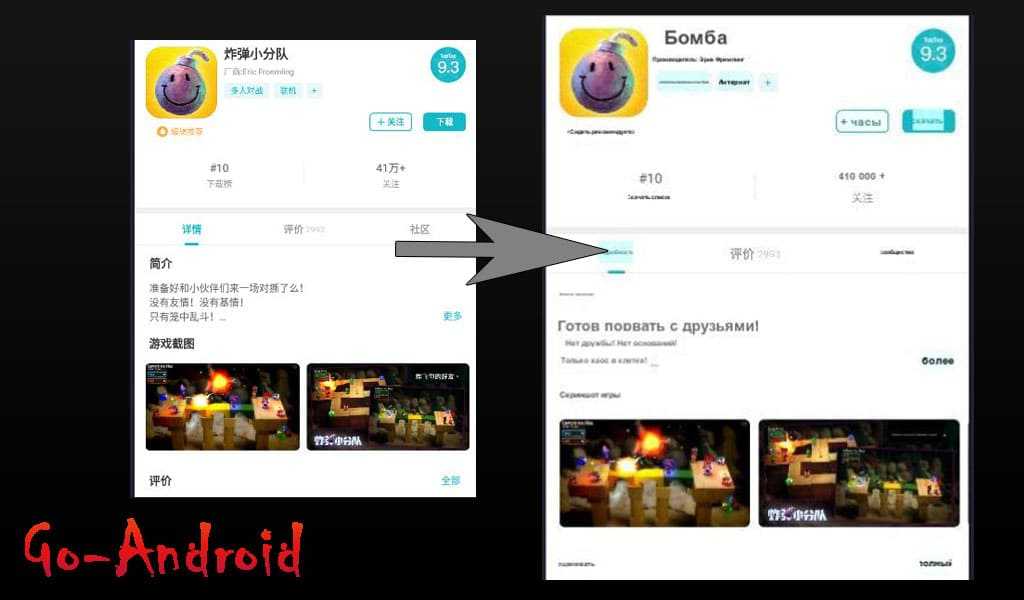
Конечно, качество перевода оставляет желать лучшего, но это понятнее абсолютно непривычных иероглифов. Теперь опробуем корейский магазин QooApp – мы писали о нем в статье об установке редких и не вышедших в России игр.
Скачиваем с его помощью китайскую версию игры Bang Dream, которая сразу же после запуска встречает нас непонятным окном:
Однако, переводчик дает понять, что это – обычное предложение согласиться с условиями использования.
Заходим в саму игру и видим такое:
После перевода все становится таким:
Таким образом, переводчик Bluestacks может справиться и с иероглифами, хоть и не без проблем.
Плюсы:
- сама по себе идея переводчика в реальном времени очень востребована и поможет многим игрокам;
- почти моментальный перевод;
- большое число поддерживаемых языков;
- русский язык также поддерживается;
- простая и удобная комбинация для запуска функции.
Минусы:
- как и у любого машинного перевода, тут есть масса огрехов – иногда смысл понять невозможно;
- каждый экран надо переводить отдельно, закрывая затем оверлей, что немного усложняет процесс получения удовольствия от игры;
- иногда шрифт переведенного текста становится очень мелким и почти нечитаемым.
В целом же запуск переводчика в Андроид-играх – очень правильный ход со стороны Bluestacks. Теперь вы сможете скачать любую игру на русском языке, даже если он не предусмотрен в ней разработчиками. Будем надеяться, что со временем перевод игр на русский язык в Bluestacks станет более совершенным. Об этом, а также о других полезных возможностях различных эмуляторов, вы всегда сможете прочитать на нашем сайте. А пока что выберите одну из специально оптимизированных для Bluestacks игр: список лучших игр для эмулятора Bluestacks.
Где лежат сохранения Hogwarts Legacy на PlayStation и XBox?
На Xbox One получить доступ к сэйвам можно через главный экран, нажав пункт «Мои игры и приложения», далее проследовав по пути «Приложения» в разделе «Сохраненные игры» будут представлены все имеющиеся на данный момент файлы.
Для бекапа сохранений на PS4 важно, чтобы резервный накопитель был предварительно отформатирован в файловой системе Fat 32
- Открываем главное меню и выбираем пункт Настройки.
- Находим рубрику Управление сохраненными данными приложений.
- Входим в раздел Сохраненные данные в памяти системы.
- Нажимаем Копировать в накопитель USB.
Остается выбрать данные, копии которых должны быть перенесены на внешнюю карту памяти.
На PS 5 скопировать сохранения игр для новой приставки можно только в облачное хранилище, располагая подпиской PS PLUS. Алгоритм: Сохраненные данные и настройки игр/приложений -> Сохраненные данные PS5 -> Загрузить в облачное хранилище. Из облака потом можно скачать папку с бэкапом на компьютер или любое мобильное устройство.
Играм для PS4 повезло больше: Сохраненные данные и настройки игр/приложений -> Сохраненные данные PS4 -> Скопировать в USB-накопитель.
Посмотрите видео о том, где находятся сохранения игр, в том числе, Hogwarts Legacy на компьютере: